本ページにはプロモーションが含まれています
これで迷わない!ebookjapanの支払い方法・支払いの流れを徹底解説!
ebookjapanで利用できる支払い方法とは? ebookjapan公式HP ebookjapan(イーブックジャパン)で書籍を購入する時にどんな支払い方法があるか気になる方も...
マンガ ebookjapan目次
ebookjapanで利用できる支払い方法とは?
ebookjapan(イーブックジャパン)で書籍を購入する時にどんな支払い方法があるか気になる方も多いでしょう。
この記事では、購入時の支払いの流れ・支払い方法を細かく解説していきます!
WEBブラウザ版ebookjapanの支払い方法は大まかに6種類あります。
- クレジットカード
- WebMoney(ウェブマネー)
- Yahoo!ウォレット
- PayPay
- BitCash(ビットキャッシュ)
- キャリア決済(ソフトバンク・ワイモバイル・ドコモ・AU)
クレジットカードだけでなく、キャリア決済といったスマホ料金と一緒に支払う方法や、WebMoneyやBitCash(ビットキャッシュ)といったWebマネーも使えるので安心ですね!
また、アプリ版ebookjapanではGoogle Play ギフトカードやiTunes ギフトカードを使ってコインを購入することで、作品を購入することができますよ!
ebookjapanはほとんどの支払い方法に対応しているので、安心して利用できま す。基本的に支払いに困ることはなさそうです!
お得な購入方法は「PayPay残高支払い」
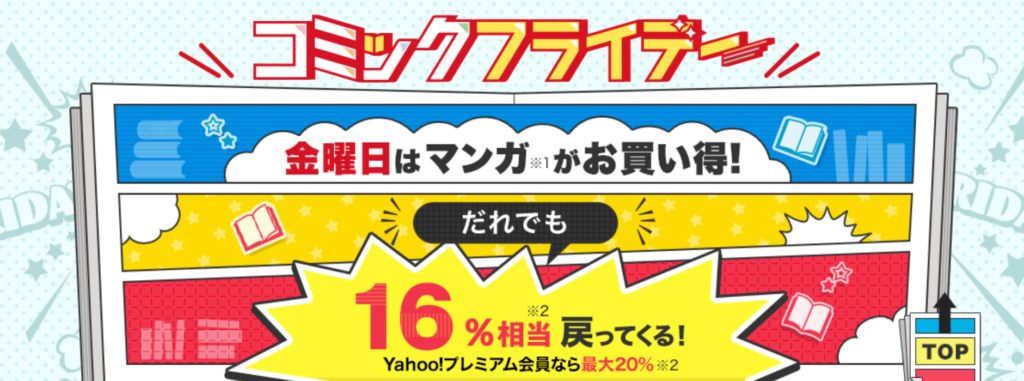
ebookjapanはヤフー株式会社のグループサービスのため、PayPayとの相性が非常に良いです!
2021年10月現在、ebookjapanではコミックフライデーというキャンペーンが開催されています。 毎週金曜日にマンガを含む全ての電子書籍を購入することで、誰でも10%のPayPay残高のキャッシュバックを受けることができます。
時期によりキャンペーン内容が変化し、Yahoo!プレミアム会員加入などの条件を満たすことで、最大20%までキャッシュバックされます。
金曜日に漫画を買うだけでPayPay残高がキャッシュバックされるのが嬉しいですね!安く、お得に漫画を読みたい方にはおすすめです。
ebookjapanの購入方法は4種類!支払いの流れを解説
ブラウザ版ebookjapanで書籍を購入する方法は主に4種類あります。
- 通常の購入
- 未購入の巻をまとめて購入
- 新刊を予約購入(シリーズ予約)
- アダルト作品の購入
ここからはそれぞれの購入方法を紹介していきます!
通常の購入
まずは、通常の購入方法をご紹介します!
- ①作品を選ぶ
- ②「購入へ進む」をタップするだけ!
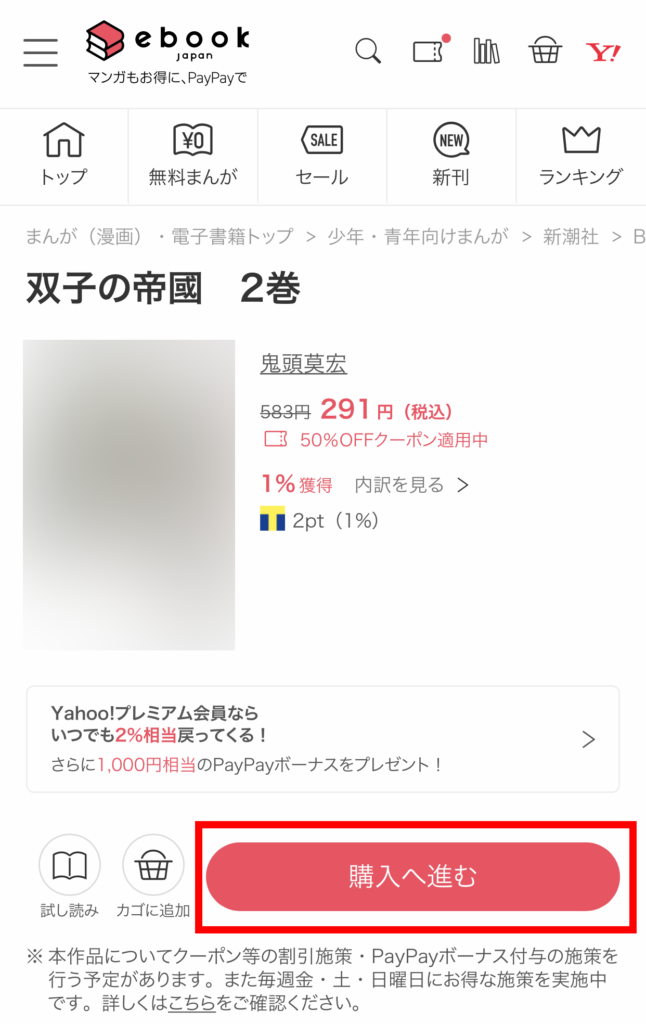
「カゴに追加」をタップすることで、複数の商品を同時に購入することもできます!
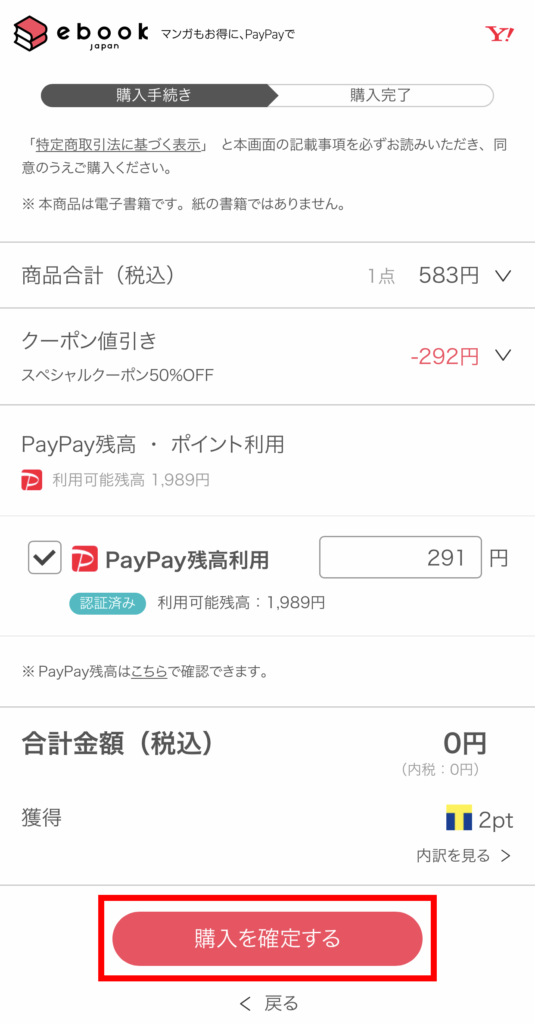
「購入確定画面」に進むと、金額が表示されます。
- 商品の商品合計金額
- クーポン値引き後の金額
- 利用可能なポイント残高
- 利用するポイント
上記の情報を確認して問題がなければ、「購入を確定する」をタップして購入完了です。
クレジットカードの登録など購入するための設定が済んでいれば、「購入を確定する」をクリックすると即購入となります。 購入した書籍はキャンセルできないので、しっかり間違いないか確認することを忘れずに!
未購入の巻をまとめて購入
未購入の巻をまとめて購入は、自分が所持していない巻をまとめて購入する方法のことです。
一度購入した作品の他の巻が一気に欲しいなぁ……という時に便利です。
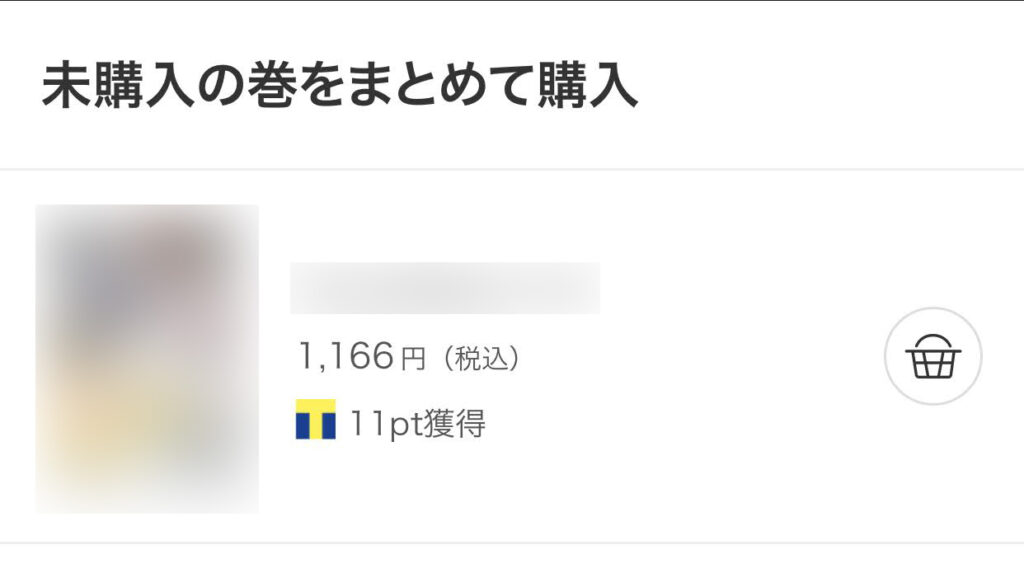
続きが読みたい作品の詳細ページの下の方に「未購入の巻をまとめて購入」が表示されるのでカゴマークをタップしましょう!
新刊を予約購入(シリーズ予約)
新刊を予約購入(シリーズ予約)は、連載中の作品の最新刊を自動で購入する方法です。
通常購入画面を下にスクロールすると「新刊を予約購入する」と表示されます。

その右側にある「シリーズ予約する」をクリックすると購入予約になります。
もう一度押すと予約が解除できます。
お気に入りの最新刊を必ず購入する方におすすめの機能です。 しかし発売日までに「お支払い方法の設定」でクレジットカードが未登録の場合は予約ができないので注意です。
アダルト作品の購入
続いては、成人向けの作品を買う方法です。 基本通常の購入方法と一緒ですが、18歳未満の閲覧・購入はできません。
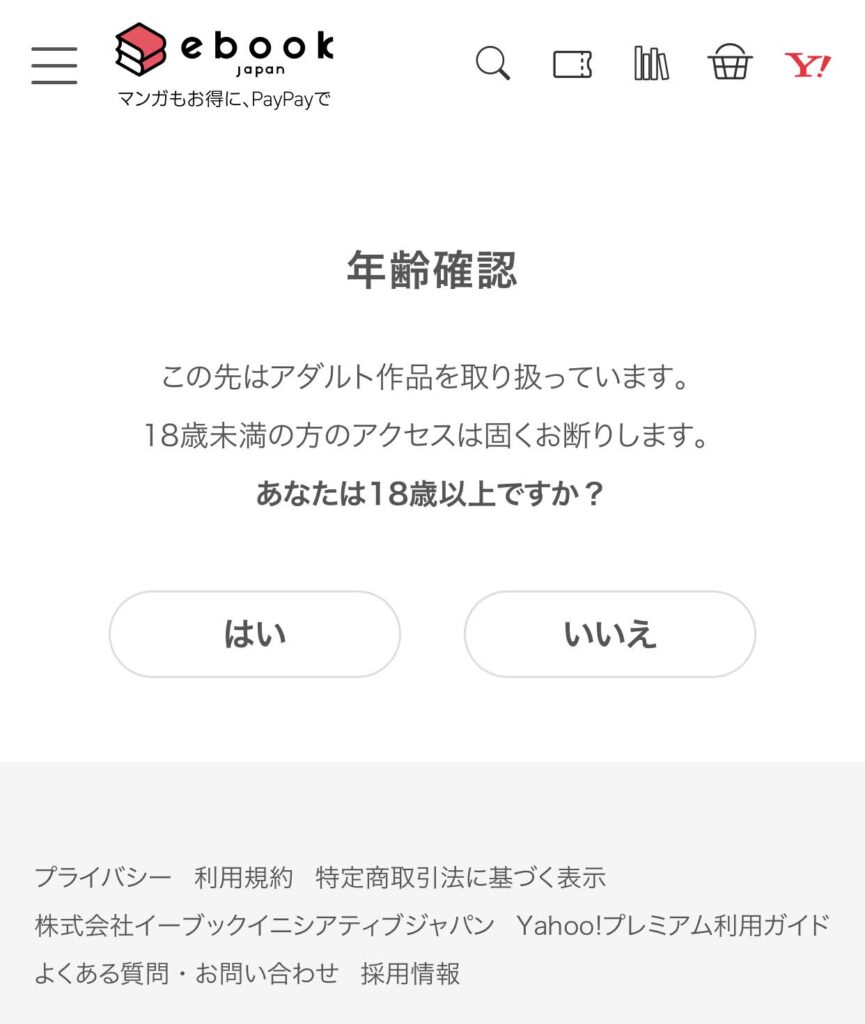
アダルト作品の無料試し読みは、Yahooウォレットを利用している方でも改めてクレジットカードの番号などを入力する必要があります。
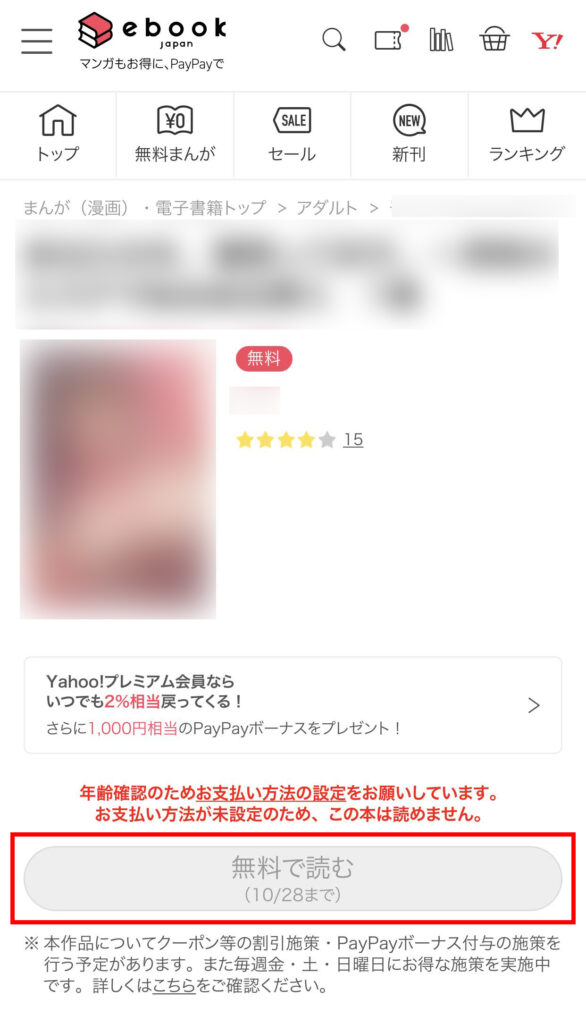
ebookjapanの決済方法を徹底解説
ebookjapanには色んな支払い方法がありますが、それぞれ細かく解説していきます! アプリ版(Android・iOS)とブラウザ版(Safari・Google Chrome・PC)で基本的に異なるので注意です。
アプリ版の決済方法
アプリ版の場合、先にコインを購入してから、そのコインを使って書籍を購入します。 コインのチャージは、電子書籍の購入時やマイページで行うことができます。
| Android版コインの料金表 | 購入金額 |
| 100 | 100円 |
| 200 | 200円 |
| 300 | 300円 |
| 600 | 600円 |
| 1,000 | 1,000円 |
| 2,000 | 2,000円 |
| 3,000 | 3,000円 |
| 5,000 | 5,000円 |
| 9,800 | 9,800円 |
| 19,800 | 19,800円 |
| 29,800 | 29,800円 |
Android版のコインに限り、PCのマイページから購入するとTポイントが付与されるのでお得です!
| iOS版コインの料金表 | 購入金額 |
| 120 | 120円 |
| 250 | 250円 |
| 370 | 370円 |
| 610 | 610円 |
| 1,100 | 1,100円 |
| 2,080 | 2,080円 |
| 3,060 | 3,060円 |
| 5,020 | 5,020円 |
| 10,000 | 10,000円 |
| 20,000 | 20,000円 |
| 30,400 | 30,400円 |
Android版・iOS版ともに「1コイン=1円」というレートなので、一度に多くのコインを購入したからといっても割安にはなりません。
ブラウザ・PC版の決済方法
ブラウザ版(Safari・Google Chrome・PC)の決済方法は、下記の6種類があります。
- クレジットカード
- WebMoney(ウェブマネー)
- Yahoo!ウォレット
- PayPay
- BitCash
- キャリア決済(ソフトバンク・ワイモバイル・ドコモ・AU)
ここからはそれぞれの決済方法について解説していきます。
クレジットカードの支払い方法
まずはクレジットカードの決済についてです。 購入画面でクレジットカード決済を選択した後で、クレジットカード情報を入力します。
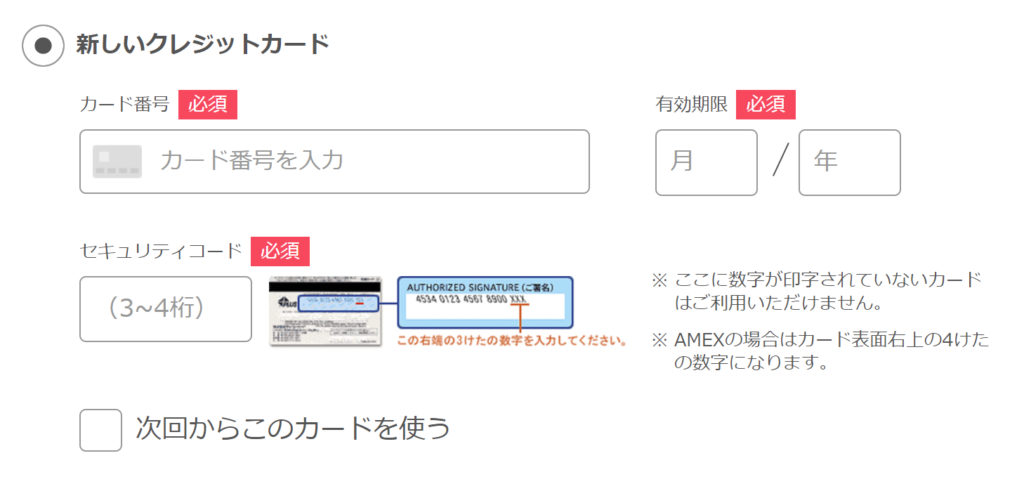
- ①カード番号を入力
- ②カードの有効期限を入力
- ③セキュリティーコードの右端3桁を入力
次回も同じクレジットカードを使う方は、「次回からこのカードを使う」にチェックを入れると改めて登録する手間を省くことができます。
クレジットカードは、VISA・Master・JCB・AMEX・Dinersといった主要ブランドのものが使えるので安心ですね!
WebMoney(ウェブマネー)の支払い方法
WebMoney(ウェブマネー)は、コンビニなどで現金をチャージすることができWeb上での決済ができるようになります。
- ①プリペイド番号を入力
- ②「お支払いを行う」を押す
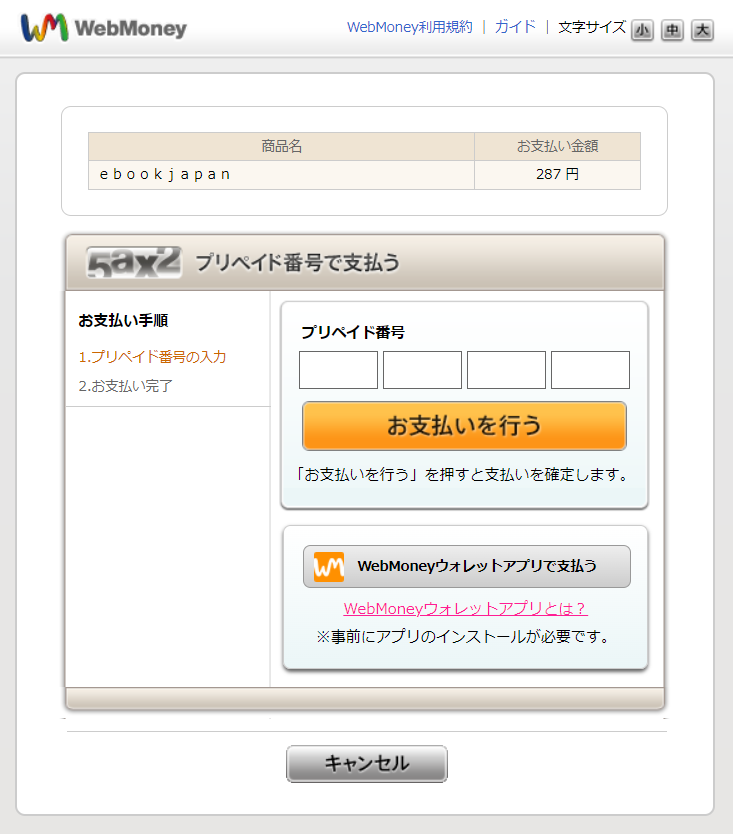
クレジットカードを持っていない大学生でも支払いやすい購入方法なので、おすすめです!
Yahoo!ウォレットの支払い方法
Yahoo!ウォレットに登録しているクレジットカードや銀行口座からebookjapanに支払うことができます。
- ①マイページの「お支払い方法の設定」に入る
- ②「Yahoo!ウォレットにカードを登録する」に入る
- ③「確認コードを送信」をクリック
- ④携帯電話に届いた確認コードを入力
- ⑤個人情報(氏名・住所・電話番号)を入力し支払い方法を選択
- ⑥-1クレジットカードの場合、カード番号・有効期限・セキュリティコード、を入力
- ⑥-2銀行口座の場合、金融機関(PayPay銀行、 楽天銀行のみ利用可能)・支店・口座番号、を入力
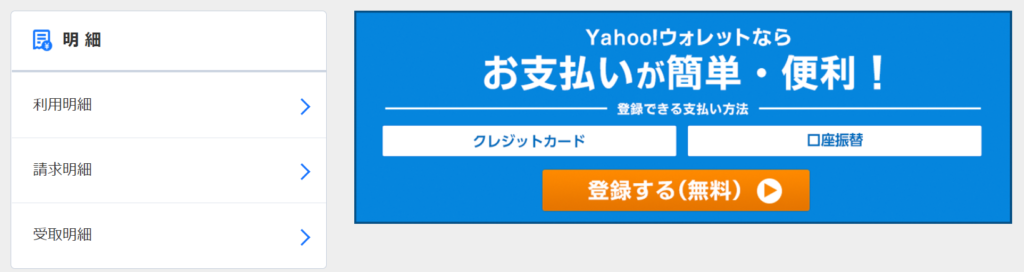
普段からYahoo!ウォレットを利用している方はスムーズに商品を購入することができて便利です。
PayPayの支払い方法
PayPay残高で支払うことができます。
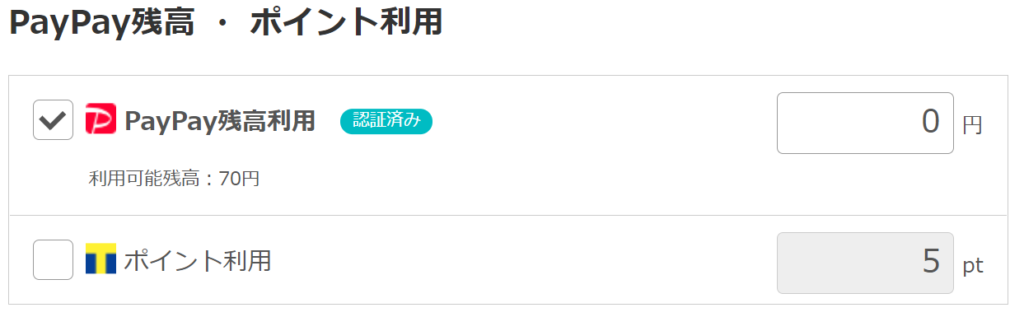
初めてPayPay支払いをする方は登録する必要があります。
- ①PayPayに登録している電話番号に届いた確認コードを入力
- ②認証されればすぐPayPay残高での支払いが可能
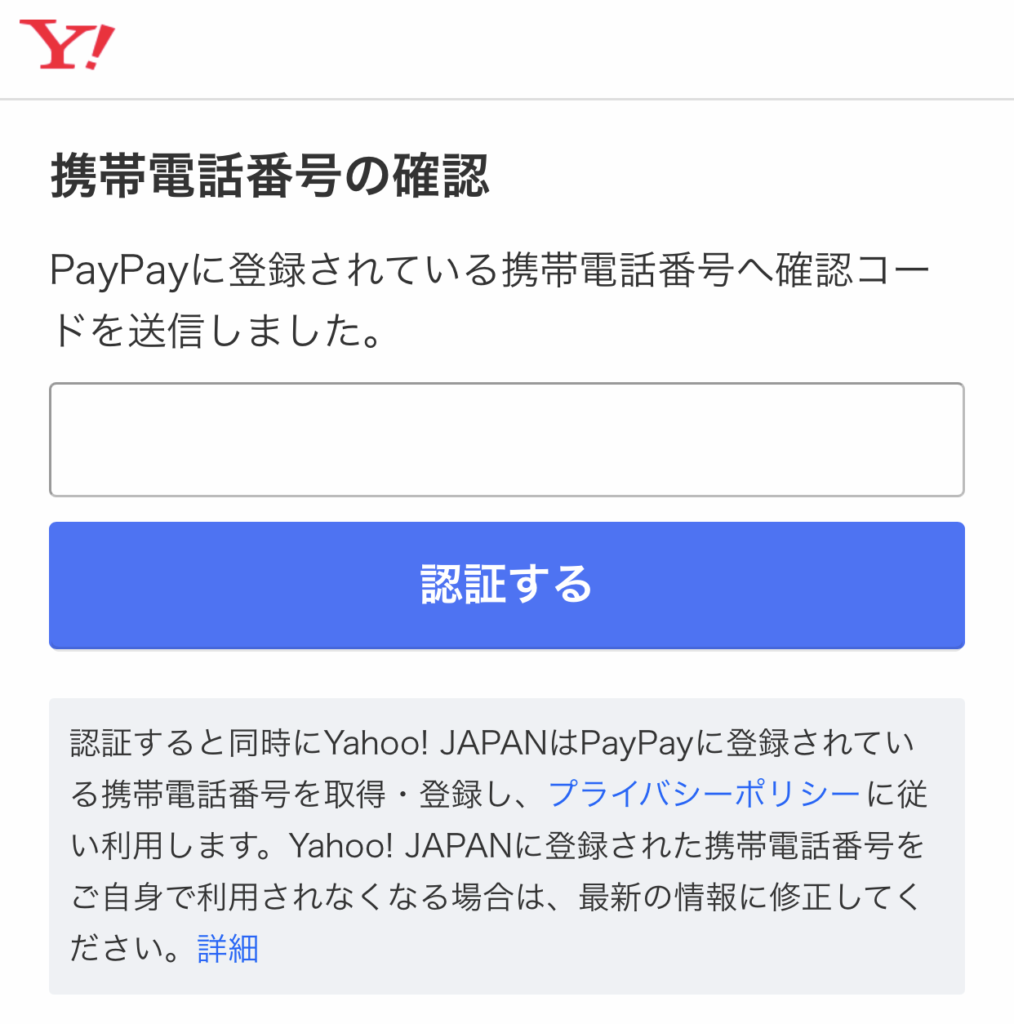
利用可能な残高が表示され、足りなければチャージが必要です。
PayPayで行われているキャッシュバックキャンペーンなどと合わせるとお得に電子書籍が購入できるので、現時点では一番おすすめの購入方法となっています。
BitCash(ビットキャッシュ)の支払い方法
BitCash(ビットキャッシュ)とは、コンビニなどで購入する電子マネーのことで、16文字のひらがなIDが発行されます。
- ①16文字のひらがなIDを入力
- ②「次へ」を押して購入画面で「購入を確定する」クリック
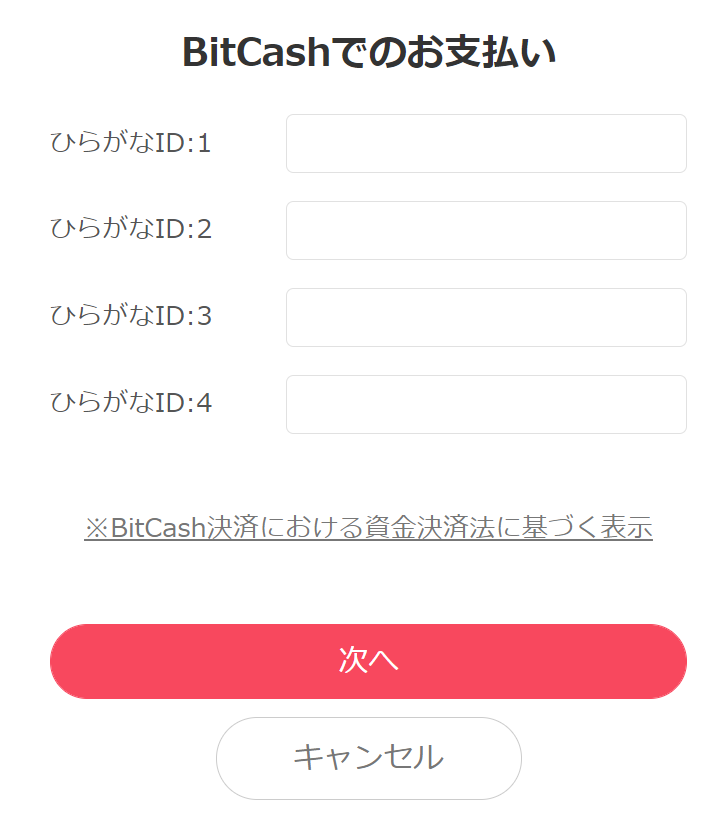
こちらもWebMoneyと同様、クレジットカードを持っていない方におすすめの決済方法です。
キャリア決済方法
キャリア決済は、自分が使っている携帯電話の料金と一緒に支払いをする方法です。
- ソフトバンク
- ワイモバイル
- docomo
- AU
- UQモバイル
ここではauの決済画面を例に説明します。
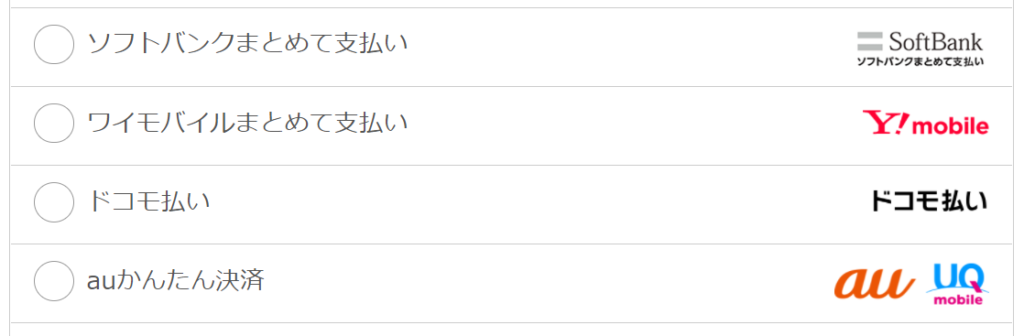
auIDの連携に同意します。
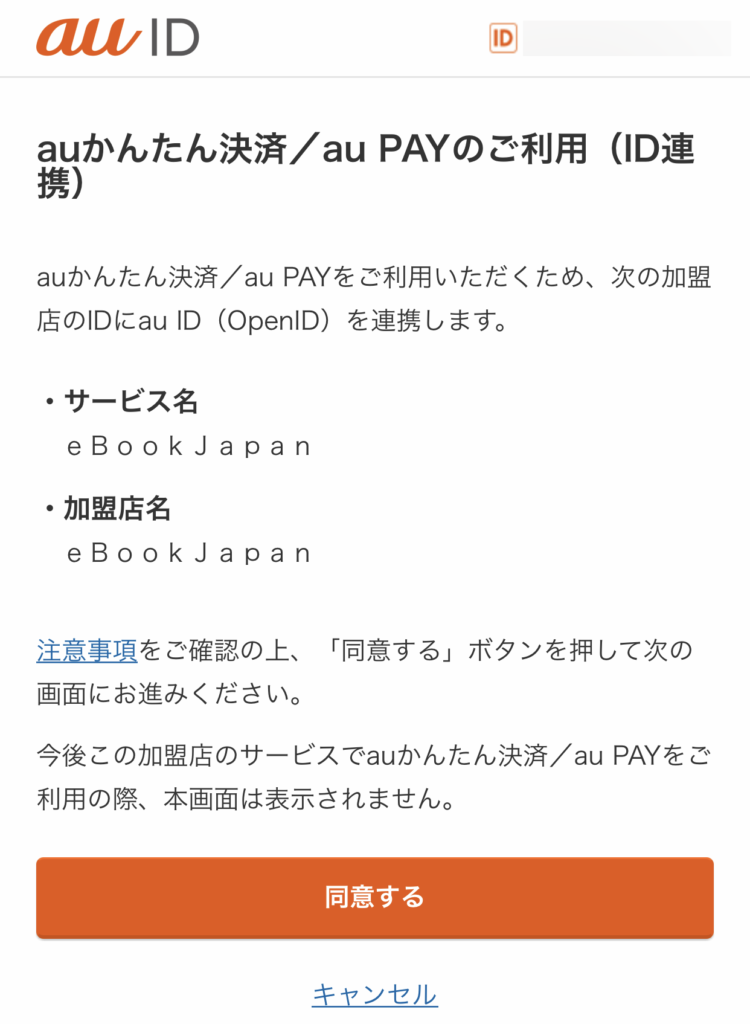
暗証番号(4桁の数字)を入力すると支払いができるようになります。
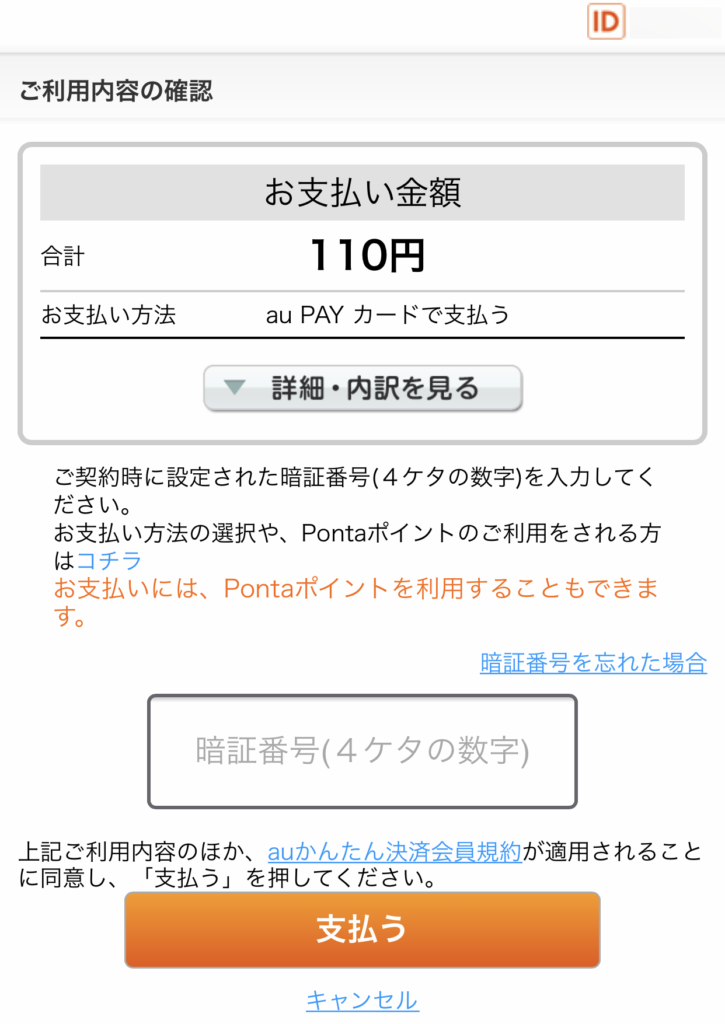
auかんたん決済は、
- 通信料金と合算
- au PAYカード
- au PAY残高
- Pontaポイント
を選択することができます。
こちらの決済方法は、スマホだけで完結できてしまうので素早く決済したいときにおすすめの方法です。
ebookjapanの支払い方法まとめ
この記事ではebookjapanの支払い方法をまとめました。この記事をぜひ参考にしてみてください!最後に今回の記事をまとめます。
- ebookjapanの支払い方法は、
・クレジットカード
・WebMoney(ウェブマネー)
・Yahoo!ウォレット
・PayPay
・BitCash(ビットキャッシュ)
・キャリア決済(ソフトバンク・ワイモバイル・ドコモ・AU)がある。 - ebookjapanの購入方法は、
・通常の購入
・未購入の巻をまとめて購入
・新刊を予約購入(シリーズ予約)
・アダルト作品の購入
がある。 - ebookjapanのポイントは、
・クレジットカード以外にもWebMoneyやBitKyashといった電子マネーに対応
・PayPayを利用している方は、毎週金曜日の20%還元がねらい目
・ebookjapanの決済方法は、アプリ版(Android・iOS)とPC版(ブラウザ)で異なる
・携帯電話料金と一緒に支払える
ebookjapanは空いた時間にいつでもどこでも読めるところが魅力です。 また様々な支払い方法に対応し決済方法も簡単です。 ぜひ素敵な電子書籍ライフをお楽しみください!
ebookjapanよりお得なサービスを探している方はこちら
ebookjapanはPaypayを利用している方におすすめですが、その他の支払い方法をご利用の方や、複数サービスに登録してお得に漫画を読みたい方には以下サービスもおすすめです♪
| ebookjapan | 無料登録で6回×70%OFFクーポンがもらえる!PayPayでのポイント還元がお得。無料作品も豊富 |
|---|---|
| U-NEXT | 31日間無料でお試しで、漫画購入に使える600円分のポイントが貰える。さらに作品購入でポイントが40%還元! |
| コミック.jp | 30日間無料でお試しで、550円分のポイントが貰える。さらに作品購入ではポイントが10%還元! |
| DMMブックス | 無料登録で90%OFFクーポンががもらえる!さらに作品購入ではポイント30%還元付き!※ポイント還元がアップするスーパーセールも行われます |
| コミックシーモア | 無料登録で70%OFFクーポンがもらえる!無料作品・セールも豊富 |
| ブックライブ | 無料登録で金額上限なしの70%OFFクーポンがもらえる!初心者は来店で合計200ptGET |
| まんが王国 | 無料会員登録OKで期間限定クーポンが豊富。無料漫画が10,000作品以上! |
最新の配信状況は各種配信サイトにてご確認ください。
キャッシュ更新日: 2026/01/01 16:04:16
「ebookjapan」に関する記事
ebookjapanについてさらに詳しく知りたいならこちらをチェック
「マンガ」に関する記事
マンガについてさらに詳しく知りたいならこちらをチェック





































